不少用户都有这样的经历:电脑出现问题开不了机,无法进入系统,也就没有办法使用软件来进行系统的重装。遇到这种情况很多人都不知所措。其实开不了机的情况下,也可以通过其他方式来进行系统的重装。那么下面就让小编为大家带来电脑开不了机怎么重装系统。
系统重装前须知
1、电脑开不了机想要重装系统,如果手上有系统光盘,可以使用光盘进行重装,具体可参考:http://www.hanboshi.com/articles/699.html
2、如果无光盘,那么则需要在其他电脑上通过韩博士制作启动U盘,然后进行U盘重装。U盘制作可参考:http://www.hanboshi.com/articles/321.html
系统重装步骤
1.将制作好的韩博士启动U盘插入USB接口,重启或开启电脑,按下U盘启动快捷键,设置U盘为第一启动项,进入到PE系统。U盘启动快捷键可以在韩博士官网进行查看。

2.设置U盘为第一启动项后,会进入韩博士PE选择界面。在这里需要根据自己的机型和电脑位数,选择对应的PE系统进入。一般现在的电脑都是选择进入[02]新机型和64位的PE系统。
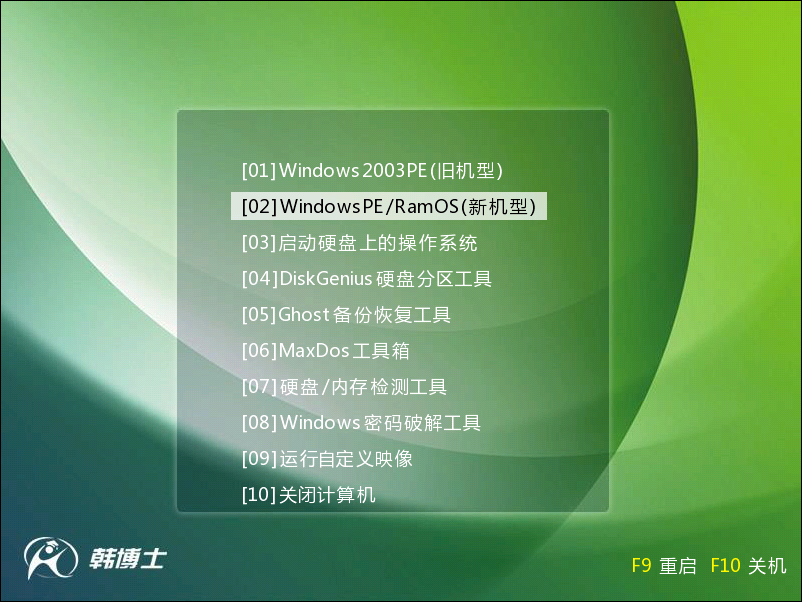
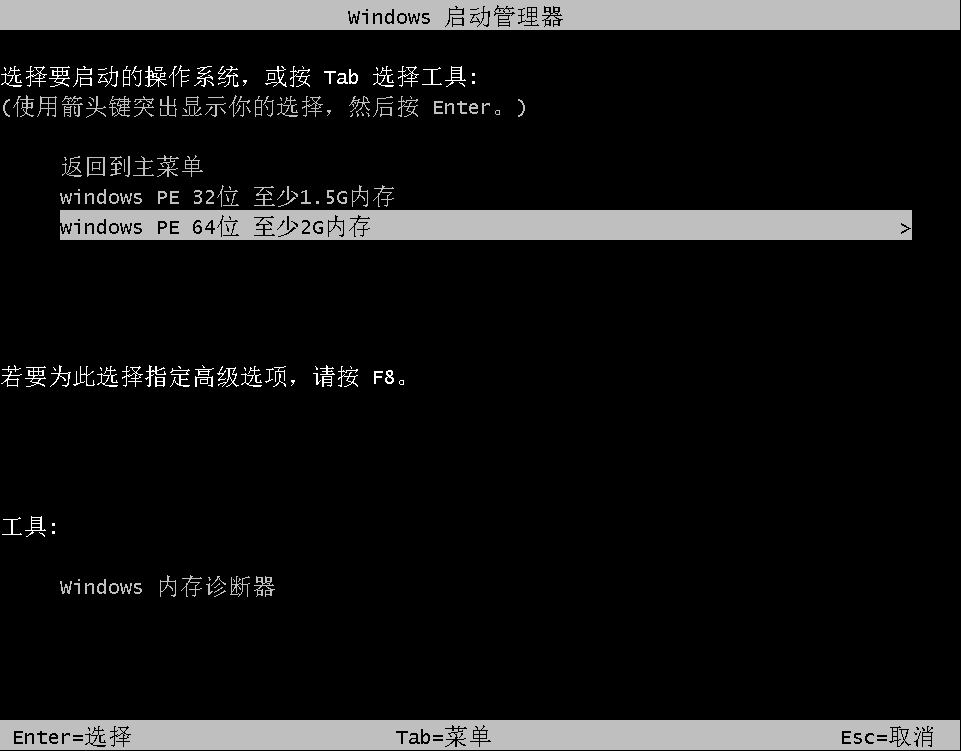
3.进入PE系统后,打开韩博士装机工具,选中U盘内的操作系统,然后选择U盘作为安装分区,点击安装系统开始系统的重装。系统重装过程中请不要断开电源,以免重装失败。系统安装完成后,记得拔掉U盘再进行重启。
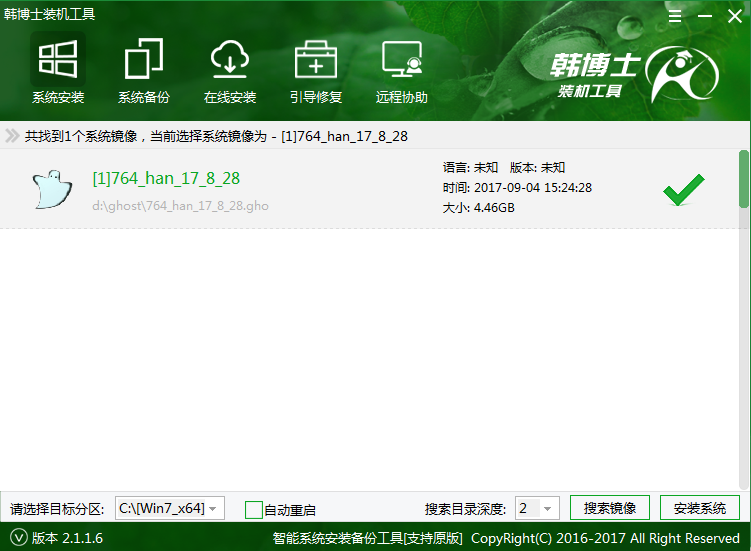
4.系统安装完成后,初次进入系统会进行系统的部署,并安装驱动程序。部署成功后就可以进入新的系统中,系统重装到这里就完成了。

以上就是小编为大家带来的电脑开不了机怎么重装系统。在电脑开不了机的情况下,可以通过韩博士进行U盘重装系统,解决电脑开不了机的问题。

